
Come inviare video da iPhone a iPhone? [Facile da risolvere]

Stai cercando un modo per trasferire video da un iPhone all'altro? Spostare i video da un iPhone all'altro è un gioco da ragazzi. Sia che tu abbia appena ricevuto il tuo nuovo iPhone e desideri trasferire video preziosi da quello vecchio o condividere video divertenti con amici e familiari, trasferire le registrazioni tra due iPhone è ora più semplice che mai. Continua a leggere questo articolo per scoprire come inviare video da iPhone a iPhone. Esistono vari modi per trasferire video da un iPhone all'altro. Questi metodi si applicano a tutti i modelli di Apple, incluso iPhone 14/14 Pro. Di seguito sono riportati alcuni metodi comunemente usati:
Hai provato alcuni dei metodi sopra discussi per trasferire video tra iPhone senza successo? Prova un'applicazione professionale per il trasferimento dei dati per risparmiare tempo. L'app Video Transfer è un potente strumento che ti consente di condividere facilmente video, musica e altri dati tra dispositivi iPhone. Supporta molti formati di dati ed è altamente sicuro per garantire la sicurezza dei dati. Le caratteristiche principali sono le seguenti.
Fai clic sul pulsante qui sotto per scaricare una versione di prova gratuita.
Segui i semplici passaggi seguenti per scoprire come utilizzare l'app Video Transfer per trasferire video tra iPhone:
01Scarica e installa l'app Video Transfer sul tuo computer.
02Avvia l'app Video Transfer e collega sia l'iPhone di origine che quello di destinazione al computer utilizzando i cavi USB. Questo software di trasferimento dati del telefono rileverà automaticamente il tuo dispositivo e visualizzerà le sue informazioni nell'interfaccia.

03Nell'interfaccia principale dell'app Video Transfer, seleziona l'iPhone di origine dall'elenco a discesa dei dispositivi. Quindi, fai clic sulla scheda "Video" sul lato sinistro e seleziona i video che desideri trasferire.

04Dopo aver selezionato i video, fai clic sul pulsante "Esporta su dispositivo" nella parte superiore dello schermo e seleziona l'iPhone di destinazione dall'elenco a discesa dei dispositivi. Quindi, fai clic sul pulsante "OK" per avviare il trasferimento dei video.

Potresti anche voler sapere:
Come trasferire foto da iPhone a iPad [5 semplici modi]
Come trasferire facilmente video dal computer all'iPhone
AirDrop è il metodo ideale per condividere in modalità wireless video e altri tipi di file tra due dispositivi iOS . Viene fornito preinstallato su tutti i dispositivi iOS . AirDrop è un programma di trasferimento file facile da usare che semplifica il processo di condivisione dei dati tra i gadget Apple. Con AirDrop, puoi inviare file senza stress o ritardi, rendendo il trasferimento wireless di video tra iPhone senza sforzo. Inizia con questi semplici passaggi:
Passaggio 1. Attiva l'app AirDrop sugli iPhone che ricevono e inviano.
Passaggio 2. Sull'iPhone di invio, apri l'app Foto e seleziona il video che desideri trasferire.

Passaggio 3. Per trasferire il tuo video sull'iPhone ricevente, tocca l'opzione "Condividi", seleziona "AirDrop" e tocca il nome dell'iPhone ricevente.
Passaggio 4. Sul dispositivo a cui stai inviando, tocca "Accetta" e inizierà il processo di trasferimento.
Immagino che ti piaccia: Pratico editor di illuminazione video Elenco: rendi il video più luminoso in semplici passaggi
iCloud è il servizio di archiviazione basato su cloud di Apple che ti consente di trasferire video da un iPhone all'altro. iCloud ti consente di inviare video tra iPhone utilizzando due metodi diversi: utilizzando Foto di iCloud e utilizzando iCloud Drive.
Foto di iCloud ti aiuterà a sincronizzare i video su tutti i tuoi dispositivi se la durata di tali video è inferiore a cinque minuti. Ma per i file più grandi, prendi in considerazione l'utilizzo di iCloud Drive, che può ospitare qualsiasi contenuto purché la sua dimensione non superi i cinquanta gigabyte e rientri nello spazio di archiviazione assegnato.
Segui i passaggi seguenti per condividere video tra iPhone tramite Foto di iCloud:
Passaggio 1. Accedi al tuo account iCloud su entrambi gli iPhone.
Passaggio 2. Sul tuo iPhone di origine, avvia l'app "Impostazioni", tocca "il tuo nome", tocca l'opzione "iCloud" e premi il pulsante "Foto". Ora attiva la funzione "Foto di iCloud".

Passaggio 3. Per trasferire i tuoi video sul nuovo iPhone, ripeti semplicemente il passaggio 1 sul dispositivo di destinazione e guarda come i video si sincronizzano automaticamente.
Segui i passaggi seguenti per condividere video di grandi dimensioni tra iPhone tramite iCloud Drive:
Passaggio 1. Avvia l'app "Impostazioni" sul tuo iPhone di origine e tocca "il tuo ID Apple". Ora tocca il pulsante "iCloud", individua la funzione "iCloud Drive" e abilitala.
Passaggio 2. Seleziona i video che desideri trasferire dal tuo iPhone di origine e tocca l'icona "Condividi".
Passaggio 3. Seleziona l'opzione "Salva su file", tocca "iCloud Drive" e crea una cartella/seleziona una cartella esistente su iCloud Drive. Successivamente, salva i video in quella cartella.
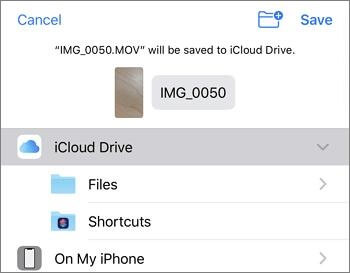
Passaggio 4. Attiva la funzione "iCloud Drive" sull'iPhone ricevente. Vai all'applicazione "File" e sfoglia "iCloud Drive". Individua i video nella cartella in cui li hai salvati.
Passaggio 5. Visualizza l'anteprima dei video e conferma se sono i video giusti direttamente sullo spazio di archiviazione di iCloud. Ora scarica i video sull'iPhone di destinazione.
Per saperne di più:
[Risolto] Come recuperare i video cancellati da iPhone 14/13/12/11/X con o senza backup?
17 metodi opzionali per trovare i video scomparsi da iPhone Indietro
iTunes rende possibile il trasferimento di video tra iPhone, anche se è complesso. Se hai bisogno di spostare i video da un dispositivo iPhone a un altro, l'unica vera opzione è creare un backup su un iPhone e ripristinare lo stesso backup sull'altro. Richiede sicuramente molto tempo, ma funziona. Per semplificarti la vita, però, ecco alcune semplici istruzioni passo passo:
Passaggio 1. Collega il tuo iPhone al PC utilizzando un cavo USB e avvia iTunes sul tuo PC.
Passaggio 2. Tocca l'opzione "Sì" dopo il pop-up "Fidati di questo computer" per abilitare la connessione.
Passaggio 3. iTunes rileverà automaticamente il tuo dispositivo dopo una connessione riuscita. Fai clic sull'icona dell'iPhone sullo schermo del tuo computer.
Passaggio 4. Fai clic sul pulsante "Riepilogo", vai alla sezione "Backup" e premi il pulsante "Esegui backup ora".
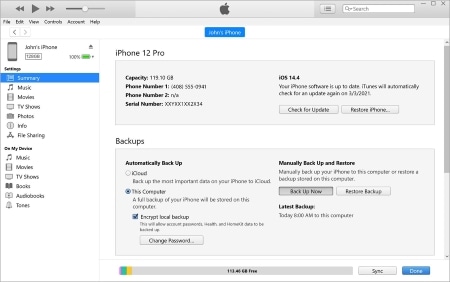
iTunes avvierà il processo di backup e i tuoi dati, inclusi i video, verranno archiviati in modo sicuro sul tuo computer. Non resta che recuperare questo backup sull'iPhone designato.
Passaggio 1. Collega l'iPhone ricevente al PC utilizzando un cavo USB e avvia iTunes sul PC.
Passaggio 2. Tocca l'opzione "Sì" che appare dopo il pop-up "Fidati di questo computer" per abilitare la connessione.
Passaggio 3. iTunes rileverà automaticamente il tuo dispositivo dopo una connessione riuscita. Fai clic sull'icona dell'iPhone sullo schermo del tuo computer.
Passaggio 4. Vai alla sezione "Backup" facendo clic sul pulsante "Riepilogo" e premendo l'opzione "Backup".
Passaggio 5. Infine, fai clic su "Ripristina backup" e avrai trasferito i video da un iPhone all'altro.

Ulteriori letture:
Come trasferire video dal computer all'iPhone senza iTunes? (5 approcci comprovati)
5 semplici modi su come trasferire video su iPad senza iTunes
Sai che l'app Mail può fare molto di più oltre alla comunicazione quotidiana? Con la sua funzionalità video integrata, l'app iOS Mail rende la condivisione di video con i tuoi contatti un gioco da ragazzi. Con semplici passaggi, l'app Mail ti consente di trasferire facilmente video da iPhone a iPhone. Questo metodo non è l'ideale per i trasferimenti in blocco, quindi è meglio quando si inviano una o due clip di grandi dimensioni o più clip più brevi. Ecco come:
Passaggio 1. Avvia l'applicazione Mail sul tuo iPhone.
Passaggio 2. Tocca il pulsante "Componi" in basso e apparirà una nuova finestra per creare un'e-mail.
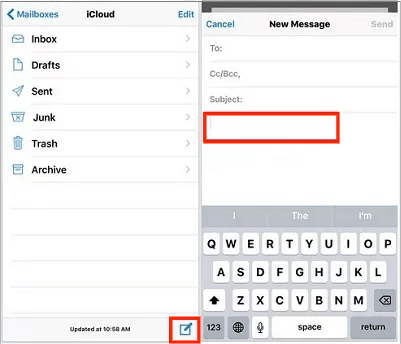
Passaggio 3. Inserisci l'indirizzo email a cui intendi inviare i video.
Passaggio 4. Allega i video che desideri condividere e premi il pulsante "Invia".
Passaggio 5. Avvia l'app Mail sull'iPhone ricevente e scarica i tuoi video sull'iPhone.
Vedi anche: Con questa guida, puoi facilmente eseguire il backup dei dati del tuo iPhone senza Wi-Fi.
WhatsApp è un modo popolare per condividere video da un telefono all'altro in modo rapido e sicuro. Tuttavia, c'è una limitazione significativa, puoi inviare un numero qualsiasi di video tramite l'app, ma ognuno deve essere di 16 MB o meno. Nonostante questo ostacolo, l'invio dei video desiderati tramite WhatsApp rimane fattibile. Ecco i passaggi su come farlo:
Passaggio 1. Assicurati che entrambi gli iPhone siano connessi a una rete affidabile.
Passaggio 2. Avvia WhatsApp sui due iPhone.
Passaggio 3. Identifica il numero WhatsApp del dispositivo ricevente sul tuo iPhone di invio.
Passaggio 4. Tocca l'opzione "Scegli video esistente" tra le scelte disponibili.
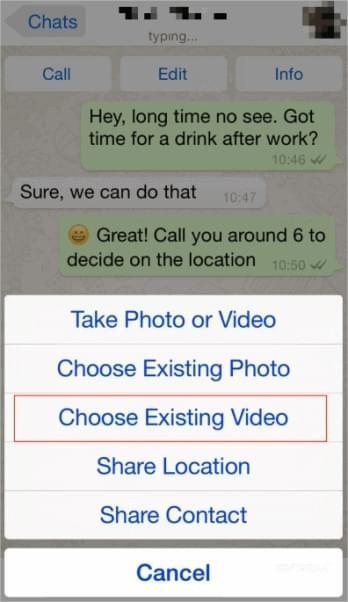
Passaggio 5. Allega i video che desideri condividere su WhatsApp dell'iPhone di invio e tocca il pulsante "Invia".
Passaggio 6. Consenti il caricamento del video, quindi verrà consegnato prontamente al tuo dispositivo iPhone desiderato.
Forse ti piace: Come trasferire video da iPhone a chiavetta USB con o senza un computer?
Il trasferimento di video da iPhone a iPhone è relativamente facile e i metodi su come inviare video da iPhone a iPhone forniti sopra dovrebbero aiutarti a farlo con facilità. Se riscontri una sfida durante l'utilizzo di alcuni dei metodi sopra menzionati, puoi utilizzare l'app Video Transfer. È un software di trasferimento dati affidabile con un'elevata percentuale di successo del trasferimento dati. Questo potente strumento ti consente di trasferire video e altri tipi di file tra dispositivi iPhone senza problemi.
Articoli Correlati:
Come trasferire note da iPhone a iPhone [5 semplici modi]
5 modi su come recuperare i video cancellati su Samsung Galaxy [Da leggere]
Come recuperare i video TikTok cancellati su iPhone/Android/PC?
Come salvare i video di Instagram su PC/Mac?
Come trasferire video da Android a iPad con/senza un computer in 7 modi comodi?